Jak tworzyć wykresy kołowe w programie Excel
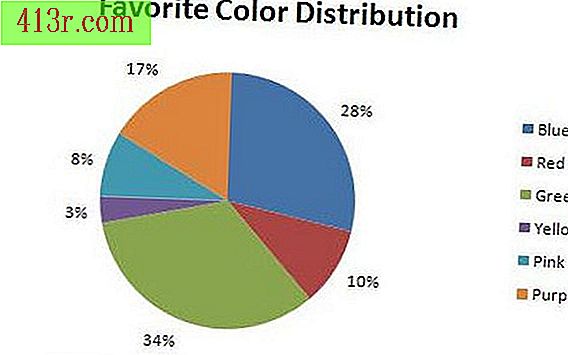
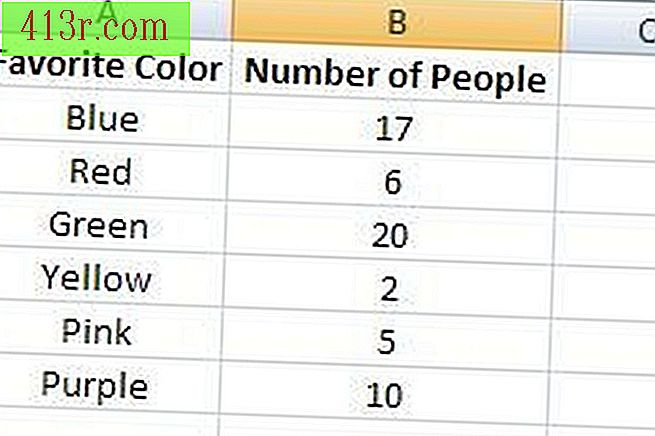 Zapisz
Zapisz Wprowadź w arkuszu kalkulacyjnym w programie Microsoft Excel wszystkie dane, które ma reprezentować wykres. Musisz upewnić się, że zawiera nagłówki kolumn, które wyjaśnią znaczenie tych danych. Staraj się być jak najbardziej opisowy z tym wpisem danych, ponieważ te elementy są automatycznie wprowadzane do wykresu. W tym wyjaśnieniu zostanie zbudowany przykład, w którym zostanie utworzony wykres kołowy, który podzieli listę ulubionych kolorów według wartości procentowych.
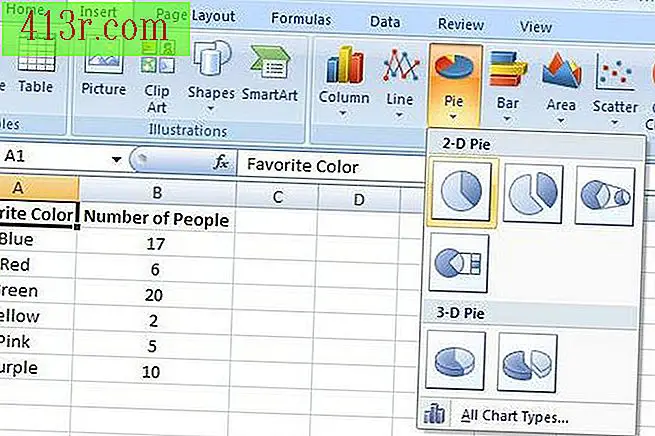 Zapisz
Zapisz Kliknij komórkę zawierającą tytuł pierwszej kolumny. Następnie z menu "Wstaw" kliknij strzałkę pod słowem "Okrągłe" i jej przykładowy obraz. Otworzy się kolejne menu.
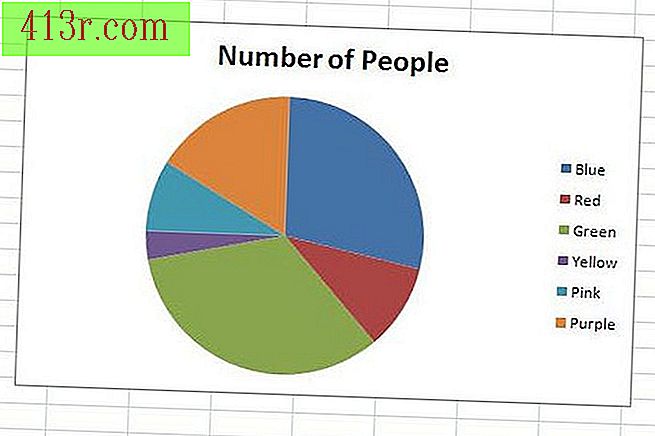 Zapisz
Zapisz Wybierz rodzaj grafiki, którą chcesz utworzyć dla swoich danych. W tym przykładzie wybierz najprostszą opcję w 2D. Po wybraniu wykres pojawi się w arkuszu kalkulacyjnym.
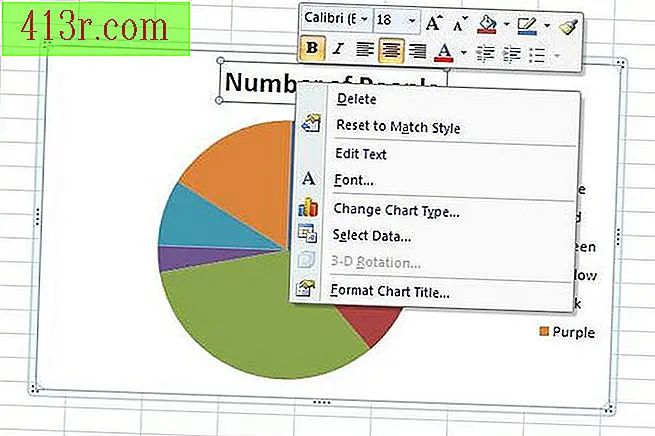 Zapisz
Zapisz Kliknij grafikę prawym przyciskiem myszy i pojawi się inne menu. Użyj opcji, aby wprowadzić zmiany w formacie. W tym przykładzie należy zmienić tekst w tytule i dodać etykiety do diagramu.
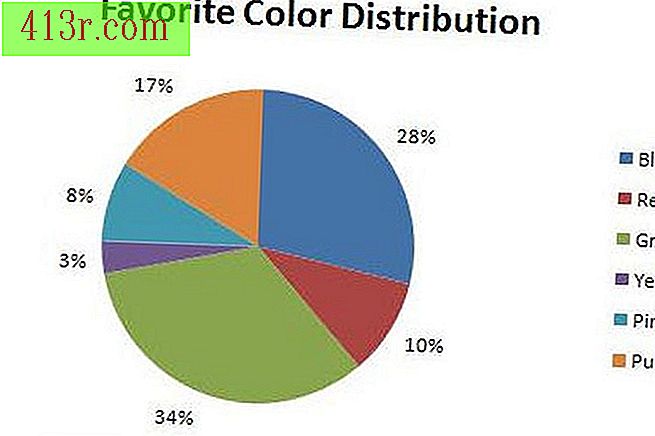 Zapisz
Zapisz Zapisz swój plik Excel, aby nie stracić pracy.







